
Kertas Printer Terbang: Apa yang Harus Dilakukan? Mengapa printer menghancurkan kertas saat mencetak?
Dalam artikel ini, kami akan memberi tahu Anda apa yang harus dilakukan jika printer mengerutkan kertas, dan untuk alasan apa ini terjadi.
Navigasi
- Penghapusan masalah saat mencetak: printer tidak mencetak
- Penghapusan Kekacauan Saat Mencetak: Kertas
- Mengapa kertas macet di printer?
- Penghapusan Kekacauan Saat Mencetak: Papa di pintu masuk
- Penghapusan masalah saat mencetak: paparation di output
- Video: Paper Printer Chews: What To Do Epson L110 dengan SNPC
Printer bagus saat bekerja, tetapi ketika mereka tidak melakukan ini, itu bisa sangat tidak menyenangkan.
Printer dapat bekerja dengan andal selama bertahun -tahun dan ribuan segel, tetapi mereka juga dapat bekerja secara tidak benar atau tidak bekerja sama sekali. Penggunaan printer yang berlebihan dapat menyebabkan, misalnya, trim kertas (dan lebih buruk).
Penghapusan masalah saat mencetak: printer tidak mencetak
Ada banyak opsi mengapa printer Anda tidak mencetak, jadi mulailah dengan dasar -dasarnya, misalnya, periksa apakah ada kesalahan atau peringatan pada printer, pastikan ada kertas di baki, periksa keberadaan tinta di dalam kartrid , dan apakah kabel USB terhubung ke komputer. Jika Anda memiliki printer nirkabel, maka masalahnya kemungkinan besar pada titik akses nirkabel. Dengan demikian, Anda perlu menghubungkan printer melalui kabel USB.
Terkadang alasan mengapa printer tidak mencetak adalah karena fakta bahwa Anda telah menginstal perangkat lunak yang memiliki "maya" printer, dan diatur sendiri secara default, jadi saat Anda mengklik "Cetak di Word", Anda benar -benar menyimpan file alih -alih mengirim dokumen untuk dicetak.
- Untuk memeriksa, buka panel kontrol di menu "Awal".
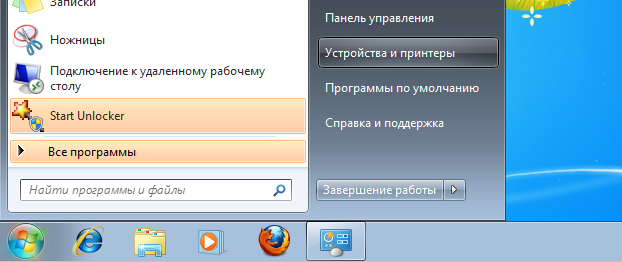
- Lalu pergi ke bagian "Perangkat dan Printer", klik tombol kanan mouseuntuk printer yang diinginkan dan pilih secara default.
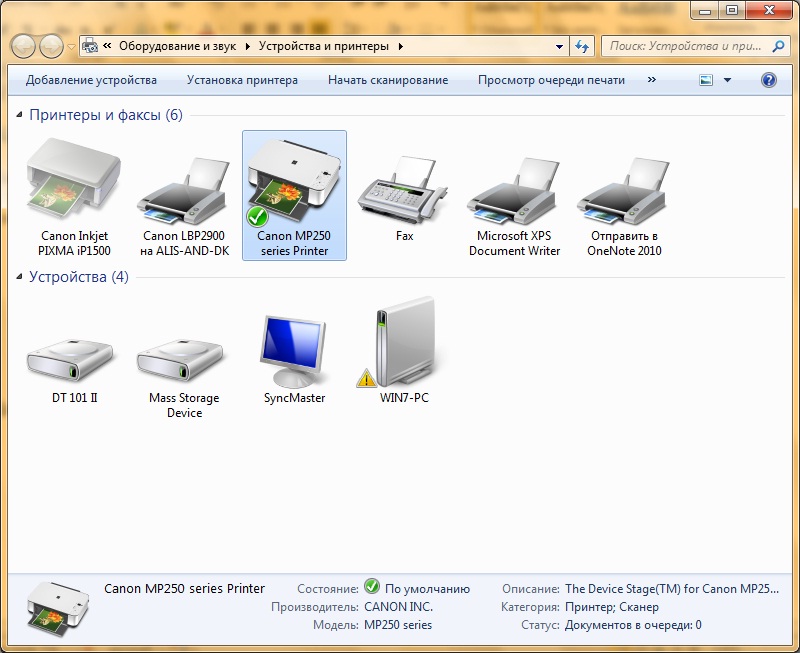
- Kemudian pastikan bahwa dalam program di mana Anda mencetak dokumen, printer yang diinginkan dipilih - Anda akan melihat opsi memilih dari daftar, seperti pada gambar di bawah ini.
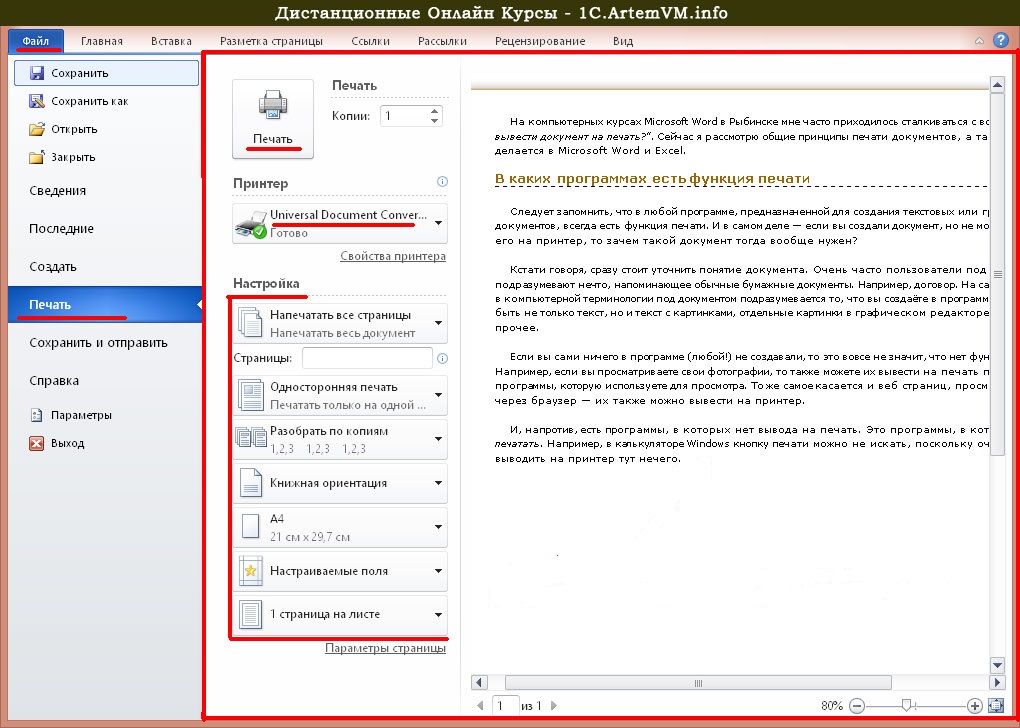
Penghapusan Kekacauan Saat Mencetak: Kertas
Masalah dengan jaket kertas terpenuhi, tetapi tetap saja, Anda perlu mencoba memahami mengapa ini terjadi, dan tidak hanya mengeluarkan selembar kertas yang kusut dari nampan kertas.
- Pertama -tama, Anda perlu membuka baki kertas untuk terus melakukan prosedur lebih lanjut.
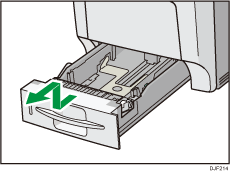
- Dengan demikian, Anda perlu melepas kertas dari baki kertas, membuka dan menyebarkan semua daun jendela dan melihat ke dalam. Anda mungkin memerlukan senter untuk dengan hati -hati mempertimbangkan bagian dalam nampan untuk keberadaan sampah dan kemungkinan rintangan.

- Setelah itu, Anda perlu mengatur printer pada permukaan datar yang tidak akan memiliki benjolan.

Hati-hati! Kertas lama dapat menyerap kelembaban, yang membuatnya lem, dan kemudian diregangkan setelah dua atau lebih lembar sekaligus.
Mengapa kertas macet di printer?
- Pertama,ini bisa menjadi kertas lama yang telah melewati tahap keberangkatan dalam kondisi buruk. Misalnya, tidak mungkin untuk menggunakan kertas basah dalam hal apa pun, karena dapat menonaktifkan printer, serta merekatkan satu kertas menjadi dua, yang lagi -lagi akan mempengaruhi ketebalan dan cetaknya.
- Kedua,ini bisa menjadi cara lain di sekitar kertas yang awalnya disediakan untuk tujuan lain. Misalnya, kertas, yang disediakan untuk menggambar, sama sekali tidak cocok untuk dicetak pada printer laser.
- Ketiga,suatu situasi dimungkinkan ketika roller pencetakan telah berhenti berfungsi karena fakta bahwa printer telah lama berdiri tanpa pekerjaan.
Antara lain, masalah individu lainnya dipertimbangkan oleh printer "Makan" Kertas, dan memberikannya untuk dicetak dengan benar.
Penghapusan Kekacauan Saat Mencetak: Papa di pintu masuk
Masalahnya cukup sering dan ada tempat saat menggunakan printer laser dan jet.
Namun demikian, solusi untuk masalah ini tidak sulit, dan untuk ini Anda perlu mematuhi aturan dan instruksi kami:
- Pertama -tama, Anda perlu membuka baki kertas untuk terus melakukan prosedur lebih lanjut.
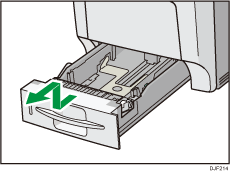
- Setelah itu, Anda perlu melakukan prosedur kalibrasi lembar dengan standar yang diukur secara khusus yang ada di kedua sisi.

- Kemudian, ketika Anda menyelesaikan prosedur kalibrasi, Anda harus memasukkan baki ke dalam printer, dan mencoba mencetaknya lagi.
Penghapusan masalah saat mencetak: paparation di output
Masalahnya cukup sering dan ada tempat saat menggunakan printer laser dan jet.
Namun demikian, solusi untuk masalah ini tidak sulit, dan untuk ini Anda perlu mematuhi aturan dan instruksi kami:
- Pertama -tama, Anda perlu membuka baki kertas untuk terus melakukan prosedur lebih lanjut.
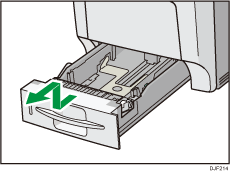
- Setelah itu, Anda perlu melakukan prosedur kalibrasi lembar dengan standar yang diukur secara khusus yang ada di kedua sisi.

- Kemudian, ketika Anda menyelesaikan prosedur kalibrasi, Anda harus memasukkan baki ke dalam printer, dan mencoba mencetak dokumen apa pun.

- Jika Anda menerima kertas tanpa deformasi, maka ini tidak diragukan lagi bagus, dan ini hanya berarti bahwa masalahnya adalah bahwa kertas itu tidak dikalibrasi di baki.
- Jika Anda punya kertas, foto yang dapat Anda lihat di bawah, maka ini berarti masalah yang sama sekali berbeda. Masalah ini adalah kerusakan rol kartrid dan baki input.

Nah, hari ini kami menemukan semua pertanyaan tentang masalah dalam mencetak dokumen pada printer Anda. Karena itu, jika artikel ini membantu Anda, maka bagikan. Jika metode tidak membantu Anda, maka pastikan untuk menulis tentang dia di komentar. Kami akan tetap membantu Anda!
